复杂功能一键实现,再也不用按部就班地操作了!
之前,小黑曾经制作过不少关于iPhone中自带的捷径应用的内容,如《想让你的iPhone更智能?只要一个操作就可以!》、《玩转自动化,苹果快捷指令暗藏玄机》等等,从捷径的功能、制作方法以及优质捷径的推荐等方面,让有兴趣的小伙伴可以把一些常用操作变得更加便捷。
那么,既然在iPhone上,我们可以获得“一键实现万物”的能力,那在电脑端,有没有能实现同样、甚至更多功能的方式呢?
在Windows平台,有许多可以实现高效流程的软件,小黑就不多做介绍了。而在macOS上,则有一个自带功能:自动操作,可以让我们的日常工作更加轻松。

“自动操作”如何操作?
自动操作,原名“Automator”,是苹果在2005年发布的Mac OS X v10.4上新增的一项功能。它可以让用户通过简单操作完成原本复杂、繁琐的功能,甚至可以配合第三方软件进行操作。

▲ Automator的图标非常可爱
自动操作的图标,就是一个手持钢管(或者类似的东西)的机器人。或许许多长期使用Mac电脑的小伙伴都没有留意过它,但它却可以称得上Mac电脑上最好用的工具之一。
在默认状态下,它藏在启动台中的“其他”文件夹里。由于这个文件夹中的应用程序使用率都不高,因此Automator就这样被埋没了。

▲ 自动操作应用的位置
虽然自动操作的功能与iPhone上的捷径类似,但不论是自动操作流程的创建,还是它可以实现的功能,都比捷径要专业得多。为此,苹果还专门在官网上发布了一个《自动操作使用手册》,为用户全方位地介绍自动操作的使用方式。

▲ 苹果专门制作了《自动操作使用手册》
不过要掌握自动操作的使用,其实不必这么麻烦:了解了自动操作的界面,其实就能基本掌握它的使用方式了。
打开自动操作程序,我们可以看到一个文件选择窗口。不用管它,直接点击取消。

▲ 打开之后,会出现一个文件选择窗口
之后,就可以看到自动操作的真容了。

自动操作提供了八种工作流程类型。以文件夹动作为例,在点击文件夹动作之后,我们可以看到最左侧的程序栏。在这里选择文件类型之后,可以看到通过自动操作可以实现的功能。

在大多数情况下,我们并不需要建立并导出工作流程文件,在自动操作程序中就可以实现想要的功能。
例如,想要批量操作图片裁切,我们就可以建立这样的工作流程:

选择图片中的裁切图片,拖动到右侧窗口,之后将需要裁切的图片拖进去,点击右上角的“开始”,系统就会自动将这些图片裁切成设置好的尺寸。

不过,如果我们对一类操作有频繁需求的话,也可以将这一工作流程导出为工作流程或应用程序。

导出为工作流程可以让我们再次修改工作流程的内容。
而导出为应用程序后,我们则可以将其放到桌面或Dock中,之后将需要处理的文件拖到图标上,工作流程就会自动完成。
除此之外,当我们选择“快速动作”作为工作流程类型的时候,保存的工作流程则是一个用以安装快速动作的安装包。双击这个安装包,会出现这样的提示窗口:

之后,我们就可以在右键菜单的快速动作中找到这个工作流程。

除了添加到右键菜单栏,我们还可以将工作流程设置为快捷键,更方便我们的日常使用。
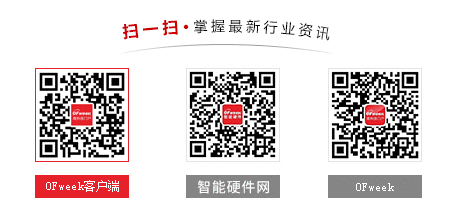
最新活动更多
-
3月27日立即报名>> 【工程师系列】汽车电子技术在线大会
-
即日-6.18立即报名>> 【在线会议】英飞凌OBC解决方案——解锁未来的钥匙
-
精彩回顾立即查看>> 【在线研讨会】普源精电--激光原理应用与测试解决方案
-
精彩回顾立即查看>> 【在线会议】汽车腐蚀及防护的多物理场仿真
-
精彩回顾立即查看>> 【在线会议】汽车检测的最佳选择看这里
-
精彩回顾立即查看>> 2024工程师系列—工业电子技术在线会议
推荐专题
- 1 最强国产X86 CPU曝光:128核,512线程,性能直追intel/AMD
- 2 微星泰坦16 AI 2025评测:顶级性能 轻薄本续航
- 3 联想开天N8 Pro笔记本评测:移动版兆芯KX-7000效率甚至优于Intel/AMD
- 4 AMD RX 9070 GRE首发评测
- 5 技嘉B850M AORUS PRO WIFI7电竞雕主板评测
- 6 技嘉RTX 5060小雕首发评测:超越RTX 4060 Ti!2K也有一战之力
- 7 技嘉RTX 5070 Ti超级雕评测
- 8 酷睿Ultra 9 275 HX与i9-14900HX深度对比!联想拯救者Y9000P 2025至尊版评测
- 9 智能硬件C端承压,科大讯飞的困局与隐忧
- 10 大疆Mavic 4 Pro评测:长翅膀的旗舰相机







 分享
分享

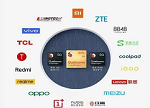




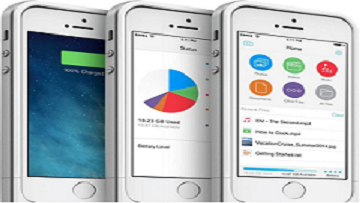









发表评论
请输入评论内容...
请输入评论/评论长度6~500个字
暂无评论
暂无评论